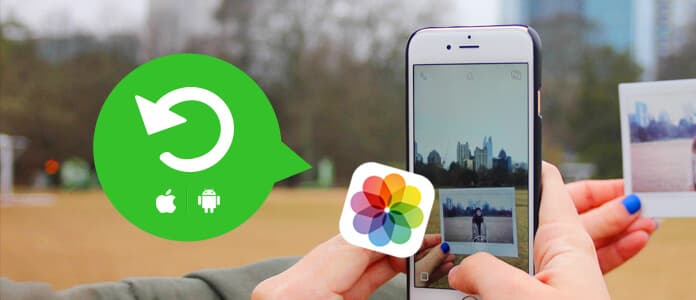
总结:不小心删除了手机上的某些照片? 阅读本指南并学习 如何还原已删除的照片 在iPhone或Android上。
当您在iPhone或Android上删除一些照片时,这将是一场灾难,但这对我们许多人都是如此。 如果您正在经历此过程,请冷静下来。 大多数移动设备为您提供照片恢复解决方案,以防万一。 即使不是,仍然有一些简单的方法可以还原已删除的照片。 在下面的文章中,我们将为您提供有关如何 恢复已删除的照片 在iPhone或Android上。
从iPhone丢失或删除照片和图片总是使我们发疯,尤其是当您没有可用的备份时。 此外,即使您事先进行了iTunes或iCloud备份,还原已删除的照片时,所有其他数据和设置也将被覆盖。 在这种情况下,建议您使用 iPhone数据恢复工具,这可以帮助您选择是否通过备份来恢复已删除的照片。
主要特点:
•从意外删除,越狱,iOS升级或任何数据丢失情况中恢复已删除的照片。
•三种型号,可以直接在iPhone上有选择地恢复已删除的照片而无需备份,也可以通过提取iTunes / iCloud备份来恢复。
•检索20多种类型的iOS内容,包括照片,音频,视频,联系人,便笺,短信等。
•缩略图预览可在恢复照片之前确认删除的照片/图像。
•兼容于运行iOS 8/8/7的iPhone X / 7 Plus / 6/6 Plus / 6 / SE / 6s Plus / 5s / 5 Plus / 5 / 4s / 4c / 10 / 9s / 8,iPad / iPod touch / 7。
现在免费下载iPhone Photos Recovery,然后按照以下方法取回已删除的照片。
步骤 1选择从iOS设备恢复
在计算机/ Mac上打开iPhone Photo Recovery软件。 如果没有任何备份,请选择 从iOS设备恢复,然后通过USB电缆将iPhone连接到计算机。

步骤 2扫描设备数据
单击“开始扫描”按钮以扫描设备数据。 扫描过程之后,所有文件(包括图片)将被分类为不同的类别,并在左侧面板中列出。

步骤 3在iPhone上预览和恢复已删除的照片
点击 Cameral Roll, 照片流, 图片库 在左侧面板上,您会在右侧找到所有照片的缩略图。 预览并选择要恢复的任何照片,然后单击 恢复 按钮。 iPhone上已删除的照片将还原到本地光盘中。
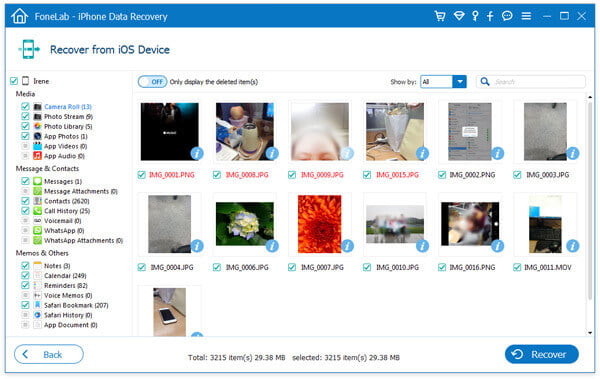
步骤 1选择从备份模式恢复
在计算机/ Mac上打开iPhone Photo Recovery软件。 选择 从iCloud备份文件中恢复 如果您已经在iCloud上备份了照片,然后登录了iCloud帐户,您将在列表中看到所有iCloud备份文件。
备注:同样,您也可以选择 从iTunes备份文件中恢复 如果您有iTunes备份。

步骤 2选择iCloud / iTunes备份文件
找到要恢复的文件,然后单击“下载”按钮以下载和扫描iCloud备份文件。 扫描过程之后,所有文件将被分类为不同的类别。

步骤 3预览和恢复已删除的照片
点击 Cameral Roll, 照片流, 图片库 在左侧面板上,您会在右侧找到所有缩略图的照片(包括已删除的照片)。 预览并选择要恢复的任何图片,然后单击 恢复 按钮。 您将取回本地光盘中已删除的图片。

有关iPhone图片恢复的更多程序,请在此处检查。
有两种常用方法可以在Android手机上还原已删除的照片。 如果您将照片与Google照片同步,则可以轻松地从Google相册恢复照片。 但是,此方法非常有限,因为您必须确保在60天内删除了这些照片,并继续在手机上启用“自动同步”。
或者你可以使用 Android的数据恢复 直接在Android上查找已删除的照片。
主要特点:
•从Android手机内部存储和SD卡还原已删除的照片。
•照片恢复之前的缩略图预览。
•从Android手机中有选择地检索已删除的照片。
•支持6000多种Android设备,包括三星Galaxy S7 / 6/5,三星Galaxy Note Edge / Note,HTC,LG,Moto,华为,小米等。
现在,您可以免费下载此Android照片恢复工具,并按照下面的教程检索已删除的Android照片。 但是在恢复过程之前,您应该 立即停止使用您的设备 万一您的文件被覆盖并永久丢失。
步骤 1将Android连接到计算机
使用USB电缆将Android连接到PC。 等待几秒钟,该程序将自动检测您的Android手机。

步骤 2允许USB调试
系统将要求您允许在Android手机/平板电脑上进行USB调试,以便访问所连接的设备。
适用于Android 2.3和以前的版本:点击“设置”应用>“应用”>“开发”>“ USB调试”。
适用于Android 3.0 - 4.1:导航至“设置”>“开发人员选项”>“ USB调试”。
适用于Android 4.2及更高版本:选择“设置”>“关于手机”。 多次选择“内部版本号”,直到显示“您处于开发人员模式下”消息。 返回“设置”>“开发人员选项”>“ USB调试”。

步骤 3选择要扫描的照片
当您设法将设备连接到计算机时,请选择要恢复的文件类型。 为了恢复照片,请勾选 展示墙 和 图片库 在这里,然后单击“下一步”扫描您的设备。

步骤 4预览和恢复已删除的邮件
在几秒钟内,扫描过程将完成。 您选择的所有文件类型将列在左列。 您可以从右侧窗口预览照片。 打开预览窗口上方的“仅显示已删除的项目”按钮,可以检查 删除照片 只要。 选择要恢复的图像和照片后,单击 恢复 按钮,所有文件很快就会保存到您的计算机中。

借助Android数据恢复,您还可以根据需要恢复任何其他已删除的文件,包括联系人,短信,便笺,视频等。
在本文中,我们主要向您展示了如何 恢复已删除的照片 在iPhone或Android手机上。 还有其他问题吗? 随时在下面留下您的评论。